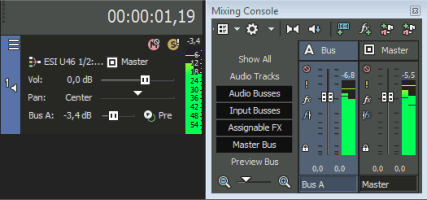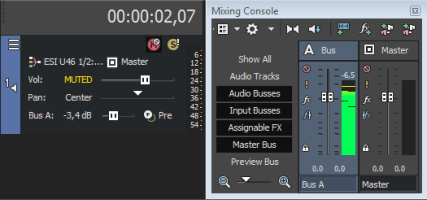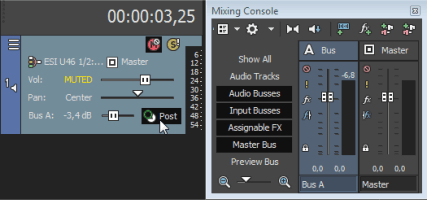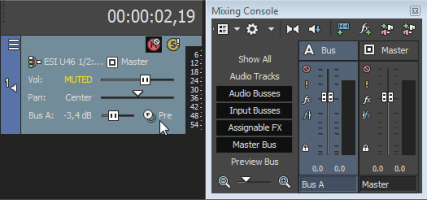Guia Áudio
Use a guia Audio (Áudio) para especificar as opções de reprodução e gravação.
Como abrir essa guia:
No menu principal, clique em Opções | Preferências | Guia Áudio.
|
Item |
Descrição |
|---|---|
|
Exibição da forma de onda durante a gravação |
Escolha uma configuração na lista suspensa para especificar como exibir as formas de onda de áudio durante a gravação:
|
|
Normalizar o nível de pico (dB) |
Use o controle deslizante para alterar as configurações padrão do Peak Level (Nível de pico). Esse valor será usado quando você usar a chave de evento Normalize (Normalizar ). |
|
Quando essa caixa de seleção está marcada, os loops do ACID são automaticamente esticados para corresponder ao andamento do projeto (especificado na guia Régua da caixa de diálogo Propriedades do projeto) quando você os adiciona à linha do tempo ou visualiza na janela Explorer. Quando a caixa de seleção está desmarcada, as informações de andamento são ignoradas. |
|
|
Gravação no formato Broadcast Wave |
Quando essa caixa de seleção estiver marcada, o site VEGAS Pro registrará os metadados do Broadcast Wave Format (.bwf) ao gravar arquivos .wav. Você pode visualizar essas informações na guia General (Geral) da caixa de diálogo Properties (Propriedades) de um evento. Incluído nos metadados .bwf está um valor de referência de tempo. Esse item rastreia em que ponto da linha do tempo o arquivo foi gravado. Quando você importa um arquivo .bwf gravado, ele é adicionado à linha do tempo no mesmo local em que foi originalmente gravado. O originador (VEGAS Pro) e a referência do originador (um número de identificação exclusivo) também são registrados. |
|
O pré-comutador de faixa envia a escuta para o modo mudo |
Marque essa caixa de seleção se quiser que os envios de pré-volume das faixas para os barramentos e efeitos atribuíveis respondam ao estado de mudo da faixa. Quando a caixa de seleção está desmarcada, os envios de pré-volume não são afetados pelo estado mudo (para facilitar as mixagens de cue). Por exemplo, suponha que você tenha um projeto com uma faixa e um barramento A que é roteado para uma saída de hardware. Por padrão, o envio do barramento é pré-volume, de modo que o Master e o barramento A terão a mesma saída quando você reproduzir o projeto:
Se você silenciar a faixa, a saída da faixa para o barramento mestre será silenciada, mas o envio do pré-alimentador para o barramento A continuará a ser reproduzido (se a caixa de seleção Track prefader sends listen to mute não estiver selecionada):
Se você alternar o envio de faixa para pós-volume, as saídas da faixa para o barramento principal e o barramento A serão silenciadas:
Se você marcar a caixa de seleção Track prefader sends listen to mute e voltar a enviar a faixa para o pré-volume, as saídas da faixa para o barramento mestre e o barramento A serão silenciadas:
|
|
Marque essa caixa de seleção se quiser configurar os envios de faixas de áudio para que se comportem como no VEGAS Pro 7.0 e versões anteriores. Quando a caixa de seleção estiver marcada, você poderá abrir projetos criados com versões anteriores do VEGAS Pro e ter a certeza de que eles terão o mesmo som que tinham em versões anteriores do VEGAS Pro. |
|
|
O 32-bit VST Bridge permite que você use plug-ins VST de 32 bits no ambiente do VEGAS Pro de 64 bits. |
|
|
Editor de áudio preferencial |
Use essa opção para especificar o local do aplicativo de edição de áudio que deseja usar com os projetos do site VEGAS Pro. Esse editor será exibido no menu Ferramentas quando você quiser abrir um evento em um editor de som. Se o software Sound Forge for detectado em seu sistema, ele se tornará automaticamente o editor padrão. Para especificar um editor de áudio, clique no botão Procurar e procure o arquivo .exe do editor.
|
|
Selecione o botão de rádio Use default metronome sounds (Usar sons padrão do metrônomo) para usar os sons padrão normal e de acentuação ao usar o metrônomo, ou clique em Use custom metronome sounds (Usar sons personalizados do metrônomo ) e especifique os arquivos que deseja usar nas caixas Normal e Accent ( Normal e Acentuação ).
|
|
|
Abra o editor quando um novo registro de intensidade for gerado |
Marque essa caixa de seleção se quiser abrir automaticamente os arquivos de registro de sonoridade no seu editor de texto padrão ao selecionar Ferramentas | Gerar registro de sonoridade.
|
|
Padrão Todos |
Clique no botão Default All (Padrão tudo ) para restaurar todas as preferências de áudio para as configurações padrão. |
Última modificação em outubro 21, 2025
 Para obter mais informações, consulte
Para obter mais informações, consulte